来源:小编 更新:2025-07-01 08:59:17
用手机看
你手头上有台新买的安卓手机,是不是想好好验验它的真伪呢?别急,今天就来教你怎么用电脑验机安卓系统,让你轻松成为手机验机小达人!

在开始之前,先来准备一下必要的工具:
1. 一台电脑,最好是Windows系统的,因为后续操作主要在电脑上进行。
2. 一根USB线,用于连接手机和电脑。
3. 安卓手机一台,确保电量充足。
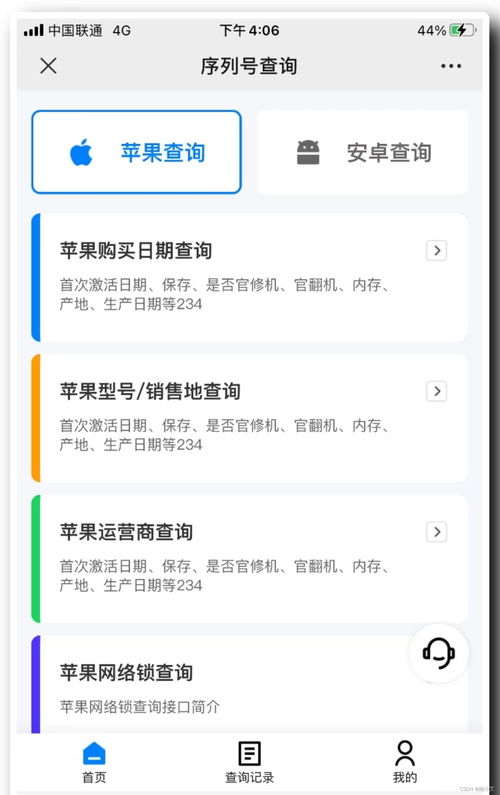
1. 首先,你需要下载并安装手机品牌对应的驱动程序。比如,小米手机就下载小米官方的驱动,华为手机就下载华为官方的驱动。
2. 打开浏览器,搜索“手机品牌官方驱动下载”,找到对应的驱动程序。
3. 下载完成后,按照提示安装驱动程序。
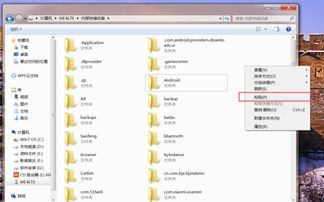
1. ADB(Android Debug Bridge)是Android开发中常用的工具,用于电脑与手机之间的通信。
2. 下载ADB驱动,可以从官方网站或者一些技术论坛获取。
3. 下载完成后,解压到电脑的一个文件夹中。
1. 将手机通过USB线连接到电脑。
2. 在手机上找到“开发者选项”,开启USB调试功能。
3. 电脑会自动识别到新连接的设备,并安装相应的驱动程序。
1. 在电脑上按下“Win + R”键,打开运行对话框。
2. 输入“cmd”,按下回车键,打开命令提示符窗口。
1. 在命令提示符窗口中,输入以下命令:
adb devices
2. 如果手机连接正常,会显示手机的品牌、型号和状态等信息。
1. 在命令提示符窗口中,输入以下命令:
adb shell getprop ro.build.version.release
2. 这条命令会显示手机的系统版本信息,比如Android 11、Android 12等。
1. 在命令提示符窗口中,输入以下命令:
adb shell getprop ro.product.model
2. 这条命令会显示手机的型号信息,比如小米11、华为P40等。
3. 为了验证手机序列号,可以再次输入以下命令:
adb shell getprop ro.serialno
4. 这条命令会显示手机的序列号,你可以通过官方网站查询该序列号是否与手机信息一致。
1. 在进行验机操作时,请确保手机电量充足,以免操作过程中断。
2. 验机过程中,请勿随意断开手机与电脑的连接,以免造成数据丢失。
3. 如果在验机过程中遇到问题,可以尝试重新连接手机,或者重启电脑和手机。
通过以上步骤,相信你已经学会了如何用电脑验机安卓系统。现在,你就可以轻松地鉴别手机的真伪了。快去试试吧,让你的手机验机之路更加顺畅!